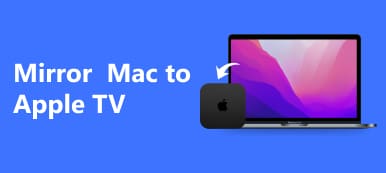In diesem Artikel zeigen wir es Ihnen So spiegeln Sie den Mac auf den Firestick mit verschiedenen Methoden wie AirScreen, JustStream und AirBeamTV. Entdecken Sie Schritt-für-Schritt-Anleitungen und FAQs für die nahtlose Bildschirmspiegelung auf Ihrem mit Firestick verbundenen Fernseher.

- Teil 1. Überblick über Firestick
- Teil 2. So spiegeln Sie den Mac auf den Firestick
- Teil 3. FAQs zum Spiegeln von Mac auf Firestick
Teil 1. Überblick über Firestick
Was ist ein Fire TV Stick?
Der Amazon Fire TV Stick oder Firestick verwandelt mit HDMI ausgestattete Fernseher in Smart-TVs, sodass Benutzer Filme, Fernsehsendungen, Live-Sport und Musik von verschiedenen Online-Plattformen streamen und so das Seherlebnis verändern können.
Modelle und Auflösungen:
Den Firestick gibt es in verschiedenen Modellen mit unterschiedlichen Fähigkeiten. Günstigere Modelle unterstützen Streaming in 1080p HD, während teurere Versionen eine 4K-Ultra-HD-Auflösung bieten.
Streaming und Inhalte:
Streaming, ein Prozess des Ansehens von Online-Inhalten ohne Download, wird durch den Firestick erleichtert. Es gewährt Zugang zu beliebten Diensten und über 200,000 kostenlosen Filmen und TV-Folgen.
Einrichtung und Konnektivität:
Die Einrichtung des Firesticks ist einfach: Schließen Sie ihn an den HDMI-Anschluss des Fernsehers an, schließen Sie ihn an die Stromversorgung an und schließen Sie die WLAN-Einrichtung ab. Das Paket umfasst Gerät, USB-Kabel, Adapter und Fernbedienung.
Merkmale und Funktionalität:
Der Hauptzweck des Firesticks besteht darin, Filme, Live-TV, Musik und Podcasts zu streamen. Es unterstützt Gaming-Sprachbefehle über die Alexa-Integration und kann andere Smart-Geräte im Haus steuern, ähnlich wie Apple TV Spiegelung Funktionen.
So verwenden Sie den Fire TV Stick:
Um den Firestick zu verwenden, laden Sie Apps zum Streamen von Inhalten herunter. Das Gerät unterstützt eine Vielzahl von Apps und Benutzer können mit der mitgelieferten Fernbedienung navigieren, die über eine Alexa-Sprachsteuerung verfügt.
Teil 2. So spiegeln Sie den Mac auf den Firestick
Airscreen
Um Ihr MacBook mit AirScreen auf Firestick zu spiegeln, gehen Sie folgendermaßen vor:
Schritt 1 Verwenden Sie die Suchfunktion, um die AirScreen-App auf Ihrem Firestick-Startbildschirm zu finden. Laden Sie es herunter und installieren Sie es, um die Bildschirmspiegelung und das Streaming von Ihrem Mac auf Firestick zu ermöglichen.

Schritt 2 Um AirScreen auf Ihrem Firestick zu starten, öffnen Sie nach Abschluss des Installationsvorgangs die AirScreen-App.
Schritt 3 Um die Spiegelung auf Ihrem MacBook zu aktivieren, rufen Sie auf Systemeinstellungen und fahren Sie mit der Einrichtung der Spiegelungsoptionen für Ihr gewünschtes Bildschirmfreigabeerlebnis fort.
Schritt 4 Rufen Sie anschließend die Anzeigeeinstellungen auf Systemeinstellungen und wählen Sie Schaukasten. Wenn verfügbar, wählen Sie auf der Registerkarte „Anzeigen“ das Feld mit dem Namen aus Spiegelungsoptionen in der Menüleiste anzeigen um die Spiegelungsoptionen zu aktivieren.

Schritt 5 Greifen Sie als Nächstes auf AirPlay auf Ihrem MacBook zu, indem Sie das AirPlay-Symbol in der Menüleiste suchen, das einem Rechteck mit einem Pfeil ähnelt. Klicken Sie auf das Symbol und eine Liste der Geräte wird angezeigt. Wählen Sie den Namen Ihres Firesticks aus der Liste aus, um die Verbindung herzustellen.
Schritt 6 Starten Sie abschließend die Spiegelung, indem Sie Ihren Firestick auswählen und die Spiegelung Ihres gesamten Displays auswählen.
Einfach streamen
Um Ihren Mac mit JustStream auf Firestick zu spiegeln, gehen Sie folgendermaßen vor:
Schritt 1 Besuchen Sie zunächst den Mac App Store und suchen Sie nach Einfach streamen, und laden Sie die Anwendung herunter. Installieren Sie JustStream nach dem Herunterladen auf Ihrem Mac, damit Sie Ihren Bildschirm auf Firestick spiegeln können.

Schritt 2 Dann nutzen Sie JustStream. Öffnen Sie die App auf Ihrem Mac. Wählen Sie in JustStream den Bildschirminhalt aus, den Sie auf Ihrem Firestick spiegeln möchten, und starten Sie den Spiegelungsprozess.

Schritt 3 Stellen Sie sicher, dass Ihr Mac und Ihr Firestick mit demselben Wi-Fi-Netzwerk verbunden sind, um eine nahtlose und stabile Verbindung für die Bildschirmspiegelung zu ermöglichen.
Schritt 4 Anschließend stellen Sie über die JustStream-App eine Verbindung zu Ihrem Fernseher her. Suchen Sie unten nach der WLAN-Schaltfläche, klicken Sie darauf und wählen Sie Ihren mit dem Firestick verbundenen Fernseher aus der Liste aus, um die Verbindung für die Bildschirmspiegelung herzustellen.
Schritt 5 Starten Sie das Streaming durch Klicken Streaming starten nachdem Sie Ihren Fernseher in JustStream ausgewählt haben. Durch diese Aktion wird der Spiegelungsprozess eingeleitet und Ihr Mac sollte nun auf Ihrem mit Firestick verbundenen Fernseher gespiegelt werden.
AirBeamTV
Um Ihren Mac mit AirBeamTV auf Firestick zu spiegeln, gehen Sie folgendermaßen vor:
Schritt 1 Gehen Sie auf Ihrem Fire TV Stick zur Registerkarte „Suchen“ und suchen Sie nach AirBeamTV, und installieren der AirBeamTV Screen Mirroring Receiver. Diese App ermöglicht die Bildschirmspiegelung zwischen Ihrem Mac und Ihrem Fire Stick.

Schritt 2 Starten Sie als Nächstes die Spiegelung, indem Sie auf das AirBeamTV-Symbol in der Menüleiste tippen und auswählen Starten Sie die Spiegelung, wählen Sie Ihre Feuer TV als Zielgerät und stellen Sie sicher, dass „Ton auf dem Fernseher aktivieren“ und „Waagenanzeige“ aktiviert sind.

Schritt 3 Gewähren Sie dann den Zugriff auf das Mikrofon, indem Sie AirBeamTV zulassen, wenn Sie dazu aufgefordert werden. Wählen Sie in den Systemeinstellungen aus Öffnen Sie die Systemeinstellungen Klicken Sie auf eine der beiden Eingabeaufforderungen, um mit der Einrichtung der Bildschirmspiegelung fortzufahren.

Schritt 4 Wählen Sie in den Systemeinstellungen das Schlosssymbol unten links aus, um die Bildschirmaufzeichnungsberechtigung zu erhalten, und aktivieren Sie dann das Kontrollkästchen Spiegel für Fire TV Kontrollkästchen, um die erforderlichen Einstellungen zu aktivieren.

Bonus-Tipp: Spiegeln Sie den iPhone-/Android-Bildschirm auf den PC
Apeaksoft Phone Mirror ermöglicht eine nahtlose Bildschirmspiegelung zwischen Ihrem iPhone/Android und Ihrem PC. Befolgen Sie diese Schritte, um eine Verbindung herzustellen und so eine effiziente Telefonbildschirmverwaltung und verschiedene Funktionen wie Bildschirmaufzeichnung und Screenshot-Erfassung zu ermöglichen.
Schritt 1 Laden Sie Apeaksoft Phone Mirror herunter und installieren Sie es auf Ihrem Gerät, um die Bildschirmspiegelung und eine effektive Telefonbildschirmverwaltung zu ermöglichen.
Schritt 2 Als nächstes entscheiden Sie sich für eines von beiden iOS-Mirror or Android-Spiegel , um das Verbindungsfenster zum Starten der Bildschirmspiegelung zu öffnen.

Schritt 3 Anschließend wählen Screen-Mirroring im WLAN-Verbindungsmenü und befolgen Sie dann sorgfältig die Anweisungen auf dem Bildschirm.

Schritt 4 Nach erfolgreicher Verbindung können Sie den Bildschirm oder den Ton Ihres Android-Telefons auf Ihren PC spiegeln. Nutzen Sie die bereitgestellten Tools, um Screenshots zu machen oder Ihren Bildschirm aufzuzeichnen.

Teil 3. FAQs zum Spiegeln von Mac auf Roku TV
Wozu dient ein Firestick?
Ein Firestick ist ein von Amazon entwickeltes Streaming-Gerät. Es verwandelt einen herkömmlichen Fernseher in einen Smart-TV, der Verbrauchern Zugriff auf zahlreiche Streaming-Dienste bietet, darunter Filme, Fernsehsendungen, Musik und mehr. Es erleichtert das Streamen von Inhalten über das Internet über Apps und erweitert so die Unterhaltungsmöglichkeiten für Benutzer.
Benötige ich WLAN für Firestick?
Tatsächlich ist eine WLAN-Verbindung für die ordnungsgemäße Funktion eines Firesticks und ähnlicher Geräte erforderlich iPhone und Firestick. Es ermöglicht das Streamen aus verschiedenen Apps und sorgt so für ein nahtloses und abwechslungsreiches Unterhaltungserlebnis auf Ihrem Fernseher.
Sind Firesticks legal?
Ja, Firesticks selbst sind legale Geräte, die von Amazon hergestellt werden. Allerdings hängt die Rechtmäßigkeit der über sie abgerufenen Inhalte von der Quelle ab. Es ist verboten, urheberrechtlich geschütztes Material ohne die erforderliche Genehmigung zu streamen. Daher ist die Verwendung von Firesticks für den Zugriff auf Inhalte über legale und autorisierte Kanäle von entscheidender Bedeutung.
Warum wird die Spiegelung meines Mac-Bildschirms nicht auf meinem Firestick angezeigt?
Mehrere Gründe können zu Problemen mit der Mac-Bildschirmspiegelung auf Firestick führen. Stellen Sie sicher, dass sich beide Geräte im selben WLAN-Netzwerk befinden, überprüfen Sie die AirPlay-Einstellungen und suchen Sie nach Software-Updates. Durch einen Neustart beider Geräte und die Sicherstellung einer ordnungsgemäßen App-Installation wie AirScreen oder JustStream können Verbindungsprobleme behoben werden.
Warum kann ich den Spiegel auf Firestick nicht anzeigen?
Mehrere Gründe können eine erfolgreiche Bildschirmspiegelung auf Firestick verhindern. Stellen Sie sicher, dass sich beide Geräte im selben WLAN-Netzwerk befinden, suchen Sie nach Updates und stellen Sie sicher, dass die AirPlay-Einstellungen korrekt sind. Beheben Sie den Fehler, indem Sie beide Geräte neu starten, die App-Installationen überprüfen und sicherstellen, dass die erforderlichen Berechtigungen für die Bildschirmspiegelung erteilt werden.
Zusammenfassung
Entdecken Sie abschließend die Welt der grenzenlosen Unterhaltung, indem Sie herausfinden, wie das geht Spiegeln Sie Ihren Mac kostenlos auf Firestick. Mit AirScreen, JustStream und AirBeamTV können Sie Ihr Seherlebnis mühelos verbessern.



 iPhone Datenrettung
iPhone Datenrettung iOS Systemwiederherstellung
iOS Systemwiederherstellung iOS Datensicherung & Wiederherstellung
iOS Datensicherung & Wiederherstellung iOS Bildschirmschreiber
iOS Bildschirmschreiber MobieTrans
MobieTrans iPhone Transfer
iPhone Transfer iPhone Eraser
iPhone Eraser WhatsApp-Übertragung
WhatsApp-Übertragung iOS Unlocker
iOS Unlocker Kostenloser HEIC Converter
Kostenloser HEIC Converter iPhone-Standortwechsler
iPhone-Standortwechsler Android Datenrettung
Android Datenrettung Unterbrochene Android-Datenextraktion
Unterbrochene Android-Datenextraktion Android Datensicherung & Wiederherstellung
Android Datensicherung & Wiederherstellung Phone Transfer
Phone Transfer Data Recovery
Data Recovery Blu-ray Player
Blu-ray Player Mac-Reiniger
Mac-Reiniger DVD Creator
DVD Creator PDF Converter Ultimate
PDF Converter Ultimate Windows-Kennwort zurücksetzen
Windows-Kennwort zurücksetzen Telefonspiegel
Telefonspiegel Video Converter Ultimate
Video Converter Ultimate Video Editor
Video Editor Bildschirm Recorder
Bildschirm Recorder PPT zu Video Konverter
PPT zu Video Konverter Slideshow Maker
Slideshow Maker Kostenlose Video Converter
Kostenlose Video Converter Kostenloser Bildschirmrekorder
Kostenloser Bildschirmrekorder Kostenloser HEIC Converter
Kostenloser HEIC Converter Kostenloser Videokompressor
Kostenloser Videokompressor Kostenloser PDF-Kompressor
Kostenloser PDF-Kompressor Free Audio Converter
Free Audio Converter Kostenloser Audio Recorder
Kostenloser Audio Recorder Kostenloser Video Joiner
Kostenloser Video Joiner Kostenloser Bildkompressor
Kostenloser Bildkompressor Kostenloser Hintergrund-Radierer
Kostenloser Hintergrund-Radierer Kostenloser Bild-Upscaler
Kostenloser Bild-Upscaler Kostenloser Wasserzeichen-Entferner
Kostenloser Wasserzeichen-Entferner iPhone-Bildschirmsperre
iPhone-Bildschirmsperre Puzzle Game Cube
Puzzle Game Cube